Safari sekarang browser web dikembangkan Apple dan sekarang semua alatPonsel iOS (iPhone, iPad si iPod Touch) tetapi juga pada perangkat dengan sistem operasi OS X (iMac, MacBook Pro, MacBook Air)
Dengan peluncuran iOS 9, Apple memperkenalkan fitur baru untuk aplikasi browser web Safari. kemampuan untuk Kata pencarian, Karakter atau frase ke dalam halaman web yang terbuka dengan Safari pe iPhone, iPad atau iPod Touch.
Cara mencari kata atau frasa di halaman yang dibuka dengan Safari di iOS 9
1. Pertama tentunya kita harus membuka aplikasinya Safari dan untuk mengakses halaman web yang isinya kita dapat mencari kata-kata yang menarik bagi kita.
2. Di halaman yang terbuka, buka bilah alamat web di bagian atas dan ketik kata yang ingin kita cari. Sebagai contoh kami membuka halaman "stealthsettings.com ”dan kami melihat isinya untuk kata-kata“ skesehatan settings".
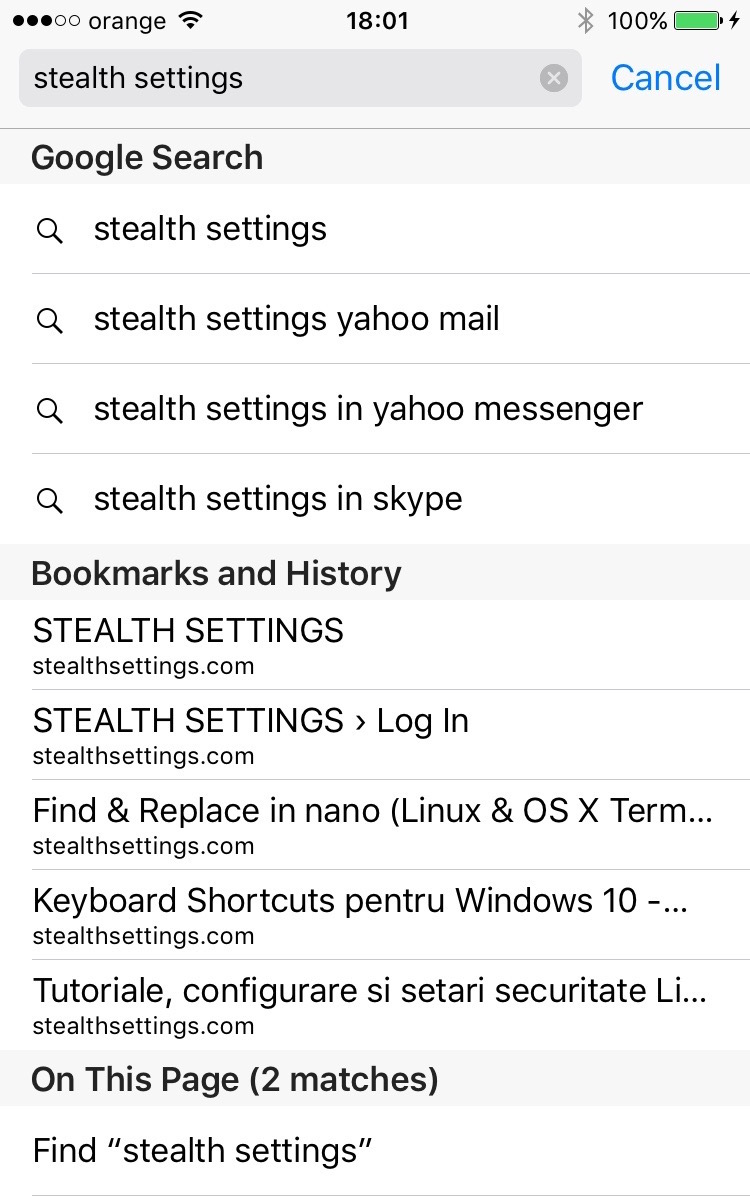
3. aplikasi Safari itu akan menunjukkan kepada kita tiga grup pencarian. Telusuri dengan saran di Google, telusuri berdasarkan kata di bookmark dan di riwayat, dan di grup ketiga adalah Halaman pencarian.
Jadi, klik pada Temukan "stealth settings" di bawah opsi "Pada Halaman ini (2 cocok)Dan kita akan dibawa langsung ke kata yang kita cari.
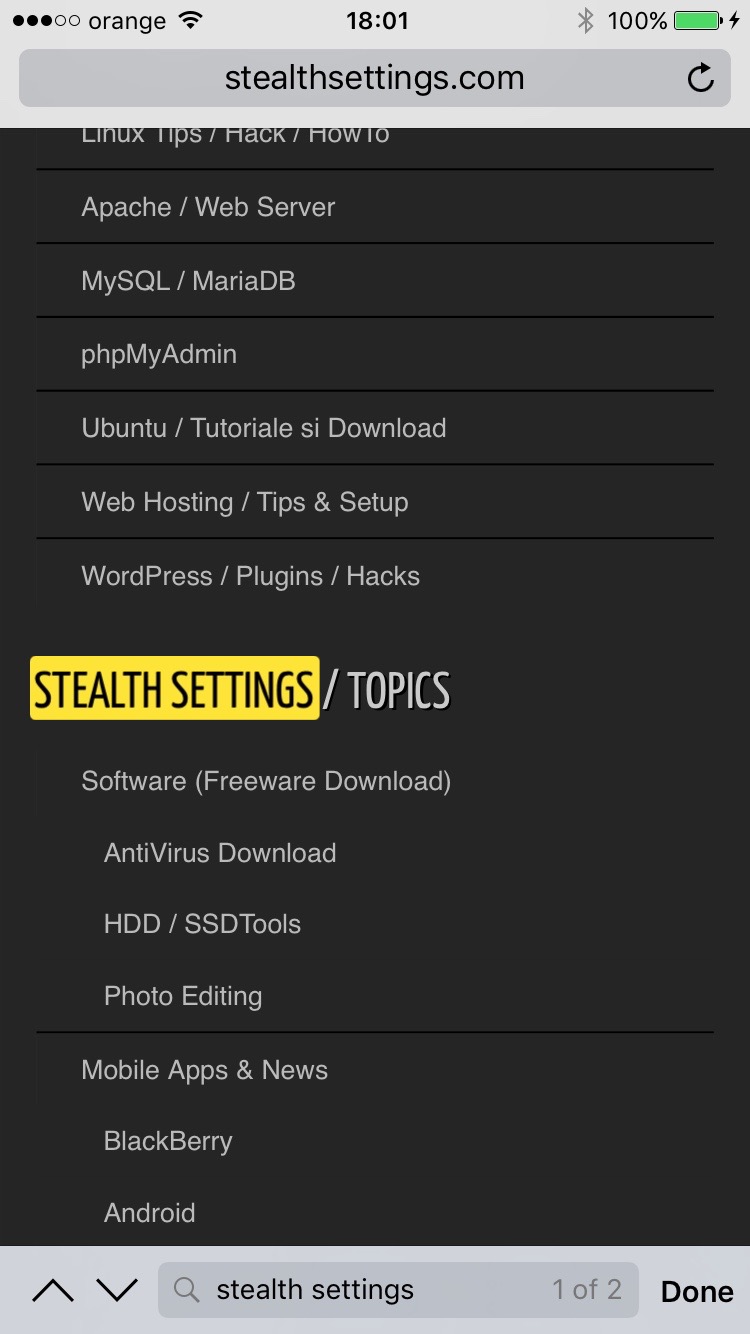
Jika kata / kata yang Anda cari berulang beberapa kali pada halaman yang sama, navigasikan menggunakan panah "atas" / "bawah" di bagian bawah browser Safari.